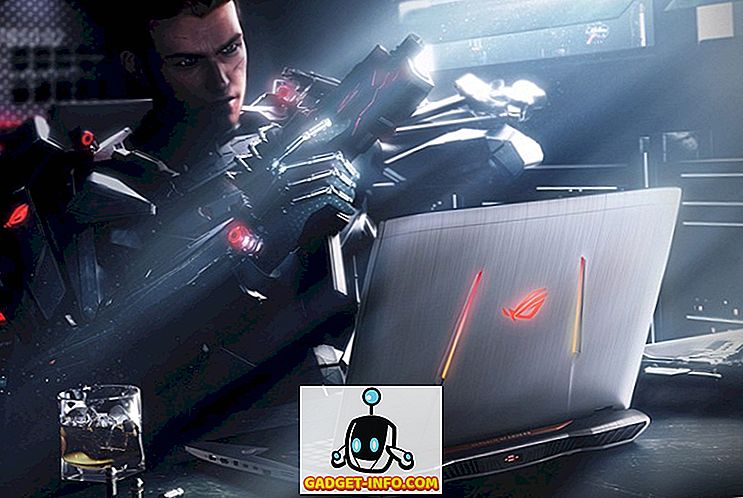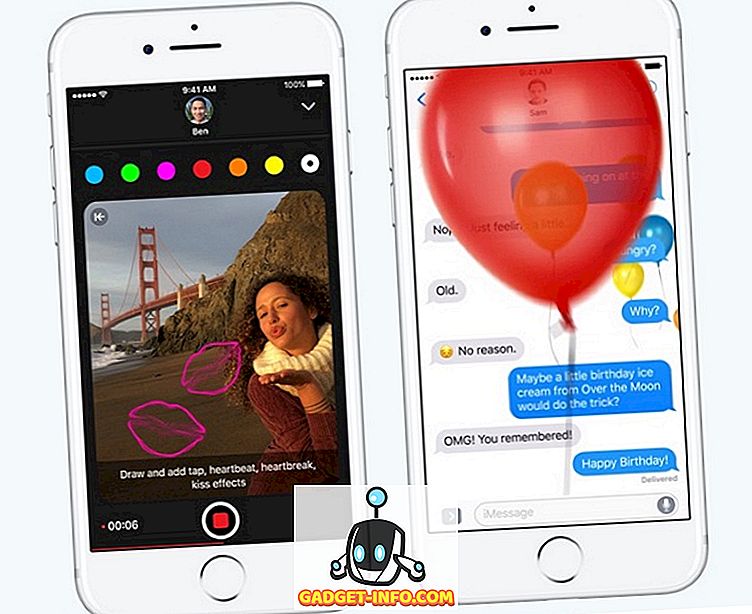Hay una gran cantidad de servicios de transmisión que le permiten transmitir películas, música y otros contenidos directamente desde la nube. Netflix, por ejemplo, es el servicio de transmisión más grande del mundo para el consumo de medios. Los servicios como estos generalmente le cobran mensualmente y usted está restringido al contenido que está disponible en ellos. ¿Pero qué sucede si desea transmitir su propio contenido multimedia que ya tiene en su computadora? Ahí es donde entra en juego Plex. Es un sistema de reproductor de medios basado en cliente-servidor que utiliza su PC para distribuir contenido en todos sus dispositivos. Han pasado aproximadamente 8 años desde que Plex Media Server se introdujo originalmente y ha evolucionado mucho a lo largo de los años. Entonces, ¿estás interesado en configurar tu propio servidor Plex? Bueno, podemos ayudarte con eso. Sin más preámbulos, echemos un vistazo a cómo configurar Plex Media Server y acceda a él desde cualquier dispositivo:
Configuración de Plex Media Server en su PC
Plex Media Server está disponible para todas las plataformas de escritorio, incluyendo Windows, macOS, Linux y FreeBSD. Por lo tanto, no importa qué sistema operativo esté ejecutando, instalar Plex no será un problema. Este es un proceso bastante simple y apenas le toma unos minutos de su tiempo. Sin embargo, asegúrese de seguir los pasos correctamente para evitar confusiones:
1. En primer lugar, siga adelante y descargue el Plex Media Server desde su sitio web. Está disponible de forma gratuita .

2. Una vez que haya descargado e instalado el servidor de medios, ábralo y haga clic en "Iniciar sesión" con su cuenta de Plex . Si no tiene uno, simplemente haga clic en "Registrarse" y haga uno.

3. Una vez que haya iniciado sesión, se le pedirá que dé un nombre para su nuevo servidor Plex . Haga clic en "Siguiente" después de haber ingresado el nombre.

4. Luego, procederá al proceso de "Configuración del servidor", donde se le pedirá que agregue su biblioteca de medios . Haga clic en "Agregar biblioteca" .

5. En la página siguiente, podrá elegir su tipo de biblioteca y podrá agregar las carpetas en las que quiere que Plex busque y añada contenido. Haga clic en "Siguiente" una vez que haya elegido el tipo de biblioteca que desea.

6. Ahora, haga clic en "Buscar carpeta de medios", para que pueda elegir de qué carpetas quiere que Plex capture el contenido.

7. Una vez que haya seleccionado una carpeta, haga clic en "Siguiente" para completar este proceso.


Bueno, eso es todo. Has creado con éxito tu propio servidor Plex Media en tu PC. Su panel de control de Plex Media Server se verá similar a esto:

Accediendo a la librería Plex desde cualquier dispositivo
Ahora que ha completado la configuración de su propio servidor Plex Media, aquí le explicamos cómo puede acceder a él desde cualquier dispositivo simplemente siguiendo los pasos a continuación:
- La aplicación Plex se puede descargar gratis en iOS, Android, PS4, Xbox One, Windows y varios otros dispositivos. Una vez que haya descargado la aplicación para su dispositivo, simplemente inicie sesión con su cuenta de Plex .

- Bueno, una vez que haya iniciado sesión, podrá acceder a lo que sea que esté en su biblioteca de Plex Media, de inmediato.

- Simplemente toque un archivo multimedia en particular para comenzar a transmitirlo con el reproductor incorporado de Plex, que es bastante bueno por sí solo.

Si desea transmitir su contenido en sus dispositivos sin ningún límite, necesitará ser miembro de Plex Pass, que se puede cobrar de forma mensual o anual por $ 4.99 y $ 39.99 respectivamente. También puede comprar el pase de por vida pagando $ 119.99 también.
VEA TAMBIÉN: Kodi vs Plex: ¿A cuál debe ir?
Transmita su contenido en múltiples dispositivos con Plex
Bueno, estamos bastante seguros de que el proceso de configuración apenas duró unos minutos. El software Plex es bastante bueno y si está dispuesto a pagar por la suscripción de Plex Pass, tendrá acceso a todo su contenido en todos sus dispositivos. Entonces, ¿has probado Plex? Háganos saber sus pensamientos y dudas sobre Plex en la sección de comentarios a continuación.